خطوة مفصلة حول كيفية إزالة علامة مائية من Photoshop [أفضل بديل]
إذا كنت لا تريد رؤية العلامة المائية غير الضرورية أو كنت بحاجة إلى صورة نظيفة ، فأنت لا تريد أيضًا اقتصاص جزء العلامة المائية للحصول على صورة خالية من العلامات المائية. بمساعدة Adobe Photoshop ، يمكنك إزالة العلامة المائية بشكل احترافي دون قصها. علاوة على ذلك ، ستمنحك هذه المشاركة بديلاً رائعًا آخر لإزالة العلامات المائية بخلاف Photoshop إذا كنت تعتقد أن خطوات Photoshop معقدة للغاية.
قائمة الدليل
كيفية إزالة العلامة المائية بالفوتوشوب أسهل طريقة لإزالة العلامة المائية بدلاً من الفوتوشوب الأسئلة الشائعة حول إزالة العلامة المائية بالفوتوشوبكيفية إزالة العلامة المائية بالفوتوشوب
كما ذكرنا سابقًا ، يعد Adobe Photoshop محرر صور شائعًا للعديد من المستخدمين المبتدئين. يوفر الأدوات والعناصر المناسبة لتحسين الصور وتعديلها نتيجة التحرير الاحترافي للصور. على الرغم من أن Photoshop يساعد بشكل كبير في إزالة العلامة المائية من الصورة ، إلا أن هذا ليس هو الحال بالنسبة للجميع. واجهته مخيفة ، وسوف يستغرق الأمر وقتًا لفهم ميزاته المعقدة الأخرى تمامًا. الجانب السلبي الآخر لبرنامج Photoshop هو أنه لا يمكنك استخدامه مجانًا. بالتأكيد ، يقدم نسخة تجريبية مجانية ؛ ومع ذلك ، لا يزال يتعين عليك وضع بيانات اعتماد مهمة مثل بطاقة الائتمان للحصول على الإصدار المجاني لبضعة أيام.
إذا كنت لا تزال تفكر في الحصول على Adobe Photoshop على جهازك وليس لديك أي فكرة عن كيفية استخدامه ، فإليك إرشادات مفصلة حول كيفية استخدام Photoshop لإزالة علامة مائية من صورة.
الخطوة 1.تصفح الصورة التي تريد تعديلها وقم بتحميلها على برنامج Photoshop. بعد ذلك، تحتاج إلى تحديد المنطقة ذات العلامة المائية بالنقر فوق أزرار "أداة القلم أو التحديد السريع أو العصا السحرية". تأكد من تحديد العلامة المائية والمنطقة المحيطة بها بشكل مثالي.

الخطوة 2.لدمج وحدات البكسل الخلفية حول المنطقة المحددة، ستحتاج إلى إجراء بعض التعديلات الطفيفة. انقر فوق الزر "تحديد"، ثم انقر فوق الزر "تعديل". من القائمة الفرعية، انقر فوق الزر "توسيع". من مربع الحوار الذي ظهر حديثًا، حدد عدد وحدات البكسل التي تريد توسيعها. انقر فوق الزر "موافق" لتأكيد التغييرات.
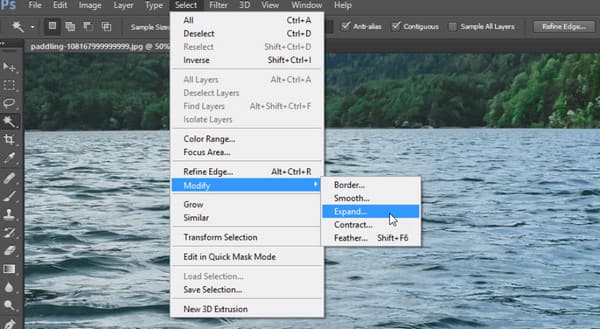
الخطوه 3.للخطوة التالية، انقر فوق الزر "تحرير" ثم انقر فوق الزر "ملء". من مربع الحوار، انقر فوق الزر "المحتويات" وانقر فوق الزر "المحتوى المدرك". انقر فوق الزر "Color Adaptation" لإلغاء تحديد المربع، ثم تابع لتعيين قائمة "Mode" على "Normal and 100%" لزر "Opacity". انقر فوق الزر "موافق" لحفظ التغييرات. ستسمح لك هذه الطريقة بإزالة العلامة المائية بشكل احترافي.
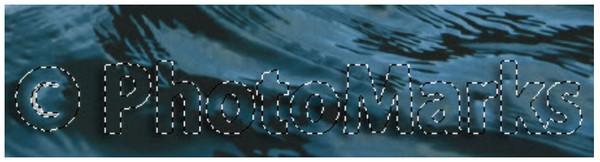
الخطوة 4.بمجرد تطبيق Content-Aware بالفعل على المنطقة المحددة، ستحتاج إلى إلغاء تحديد العلامات المحددة. اضغط في الوقت نفسه على مفتاحي "Ctrl وD" بلوحة المفاتيح، وستلاحظ أن العلامة المائية مملوءة بألوان مثل الخلفية. وبطبيعة الحال، فإنه لا يزال نصف مكتمل ويحتاج إلى الانتهاء منه.

الخطوة الخامسة.لإزالة مخطط النص المتبقي، والذي كان بمثابة العلامة المائية، تحتاج إلى استخدام "أداة Clone Stamp". اضغط على المفتاح "S" لتفعيل الميزة. اضغط مع الاستمرار على مفتاح "Alt" لتغيير شكل المؤشر إلى شكل يشبه الهدف. يتم تنقيح ما تم تحريره ببساطة عن طريق تحديد المؤشر وسحبه إلى المخطط التفصيلي. احفظ الصورة المعدلة بمجرد اختفاء آثار العلامة المائية.
أسهل طريقة لإزالة العلامة المائية بدلاً من الفوتوشوب
بدلاً من وجود وقت محدود لاستخدام Adobe Photoshop والالتزام بمتطلبات شراء الإصدار المحترف ، يمكنك المحاولة AnyRec Free Watermark Remover عبر الإنترنت. لا تتطلب الأداة عبر الإنترنت التسجيل أو إنشاء حساب للاستفادة من ميزاته. الواجهة أيضًا سهلة الاستخدام ، لذلك يمكن لأي شخص لديه خبرة في التحرير أو بدونه استخدامها بسهولة. بالطبع ، تشتمل الميزات على فرشاة مزيل قابلة للتخصيص ، مضلع ، ولاسو لإزالة العلامة المائية بأكثر الطرق راحة. AnyRec Free Watermark Remover عبر الإنترنت إنه مجاني تمامًا وآمن 100% لإزالة العلامات المائية غير الضرورية على الصور.
سمات:
◆ دعم إزالة العلامات المائية مثل Photoshop بتنسيقات صور مثل JPEG و PNG و TIFF و BMP.
قم بتحرير ملف الصورة بعلامة مائية وحفظها دون تشويه جودة الصورة.
◆ تمكن من محو الأشياء والعلامات المائية والشعارات بأدوات احترافية وبمساعدة تقنية الذكاء الاصطناعي.
◆ حذف الملفات المرفوعة بعد إزالة العلامات المائية لتأمين خصوصية المستخدمين.
كيفية إزالة العلامة المائية باستخدام AnyRec Free Watermark Remover عبر الإنترنت:
الخطوة 1.افتح متصفحك وقم بزيارة AnyRec Free Watermark Remover عبر الإنترنت. من الواجهة الرئيسية لصفحة الويب، انقر فوق الزر "تحميل الصور" وتصفح للوصول إلى الصورة التي تريد تحريرها. يمكنك استيراد ملفات الصور مثل BMP، PNG، أو TIFF. انقر فوق الزر "فتح" لتأكيد الاختيار.
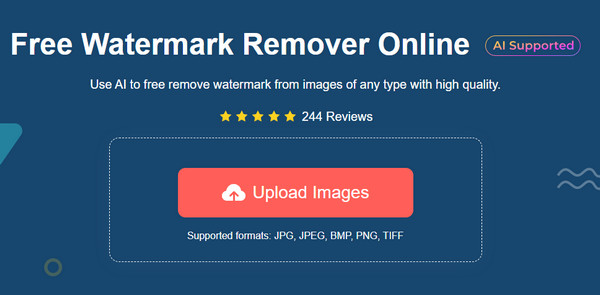
الخطوة 2.بمجرد تحميل الملف بنجاح، اختر خيار الإزالة من القائمة العلوية. يمكنك النقر فوق "Polygonal" للحصول على حواف حادة، أو "Lasso" لإزالة ما يشبه الدائرة، أو زر "Brush" لإجراء تحرير أكثر قابلية للإدارة.
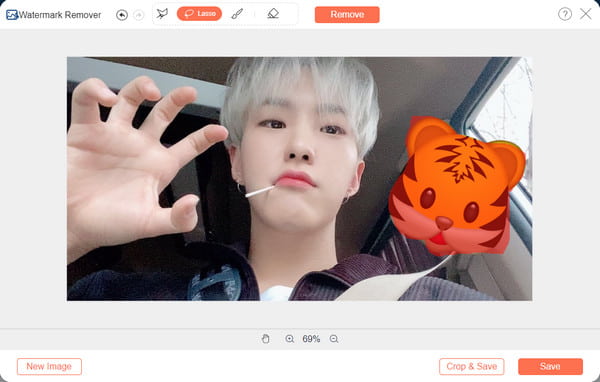
الخطوه 3.بمجرد تحديد العلامة المائية بتمييز أحمر، انقر فوق الزر "إزالة". سوف يستغرق الأمر بضع ثوان لرؤية النتيجة. إذا كنت بحاجة إلى إزالة العلامة المائية الزائدة، كرر الإجراء.
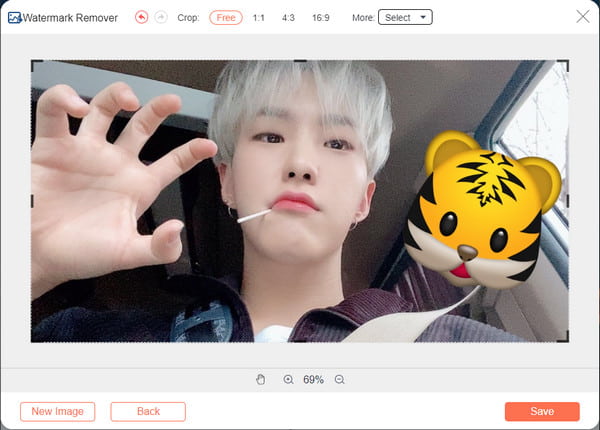
الخطوة 4.لحفظ ملف الإخراج، انقر فوق الزر "حفظ". ولكن يمكنك أيضًا اختيار الزر "اقتصاص وحفظ" لاقتصاص الصورة وتدويرها. وأخيرا، انقر فوق الزر "حفظ" لتنزيل الملف الناتج. يمكنك إزالة العلامة المائية من الصورة مرة أخرى بالنقر فوق الزر "صورة جديدة".
قراءة متعمقة
الأسئلة الشائعة حول إزالة العلامة المائية بالفوتوشوب
-
أي نوع من العلامات المائية يصعب إزالته؟
إذا كنت تفكر في تطبيق علامة مائية على كل عمل تقوم به ، فإن أصعب علامة مائية يجب إزالتها هي العلامة المائية كاملة الصورة. يمكنك غالبًا مشاهدة الصور بعلامة مائية كاملة الصورة من شركة مع نشر منتجاتها على الإنترنت. يصعب إزالة العلامة المائية حيث يمكن تشويه الصورة بأكملها أثناء التحرير.
-
كيفية حذف عناصر العلامة المائية في Photoshop؟
يمكنك استخدام تقنيات متنوعة لإزالة عناصر العلامة المائية في Photoshop. من أسهل الطرق التي يمكنك تجربتها هي اقتصاص المنطقة. أو يمكنك أيضًا استخدام أدوات Clone Stamp و Healing Brush لتجنب اقتصاص جزء من الصورة. بالطبع ، سوف يستغرق الأمر بعض الوقت لتحقيق إزالة مثالية للعلامة المائية ، خاصة إذا كنت مبتدئًا في برنامج Photoshop.
-
هل التخلص من العلامة المائية من صورة غير قانوني؟
لا ، ليس من غير القانوني حذف العلامة المائية. طالما أن سبب إزالة العلامة المائية ليس بسبب عمل شخص ما ، فمن المرجح أن تحصل على عقاب من الحكومة.
استنتاج
الآن بعد أن تعلمت كيفية إزالة علامة مائية من Photoshop ، ما عليك سوى التدرب على كيفية تحرير الصورة. على الرغم من أن البرنامج مفيد لأكثر من تحرير الصور ، إلا أنه لا يمكنك استخدامه إلا عندما تكون مستعدًا للاستثمار في أداة احترافية مثل Adobe Photoshop. إذا كنت تبحث عن أداة مجانية وأسهل في التنقل ، AnyRec Free Watermark Remover عبر الإنترنت دائما مفتوح لك. قم بزيارة الموقع وقم بتحرير الصورة بسرعة بميزاتها الوظيفية.
 كيفية تحويل الصور منخفضة الدقة إلى دقة عالية بخمس طرق احترافية
كيفية تحويل الصور منخفضة الدقة إلى دقة عالية بخمس طرق احترافية